如何用SolidWorks画雷神之锤
1、绘制草图,拉伸凸台得到锤子的基本模型。
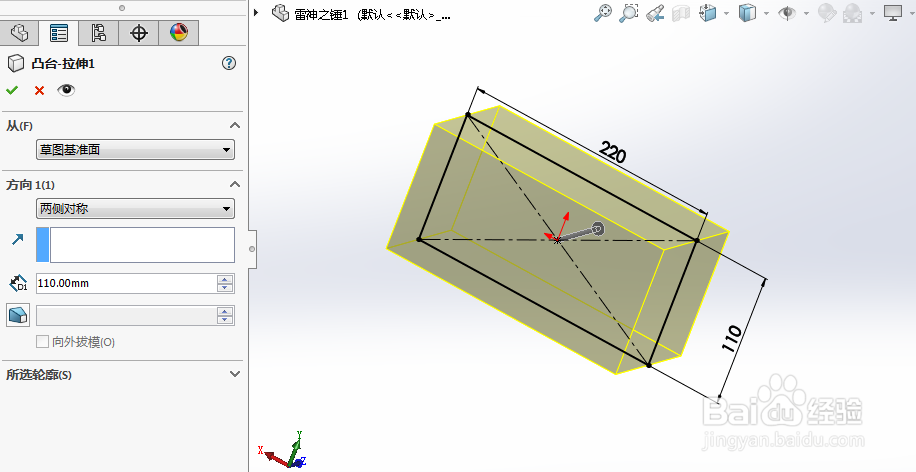
2、对锤子的每个边都进行倒角处理。
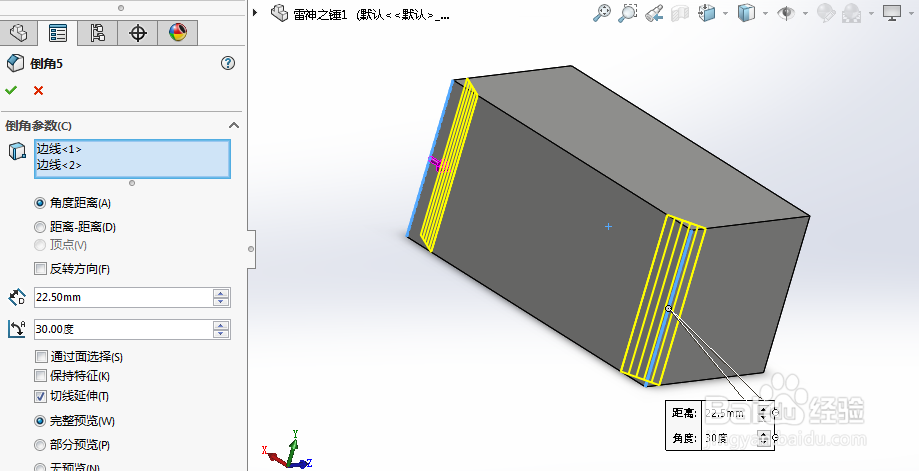

3、绘制草图,旋转凸台,得到锤柄的模型。
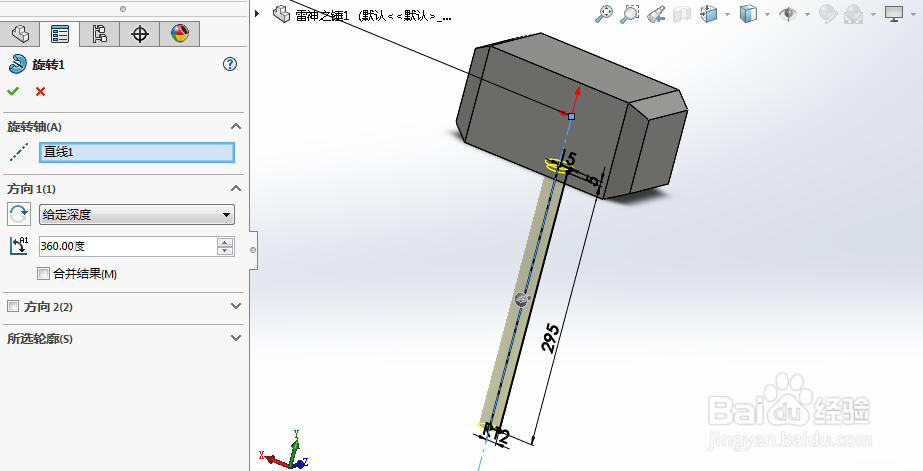
4、绘制草图,拉伸凸台,对锤子进一步装饰。
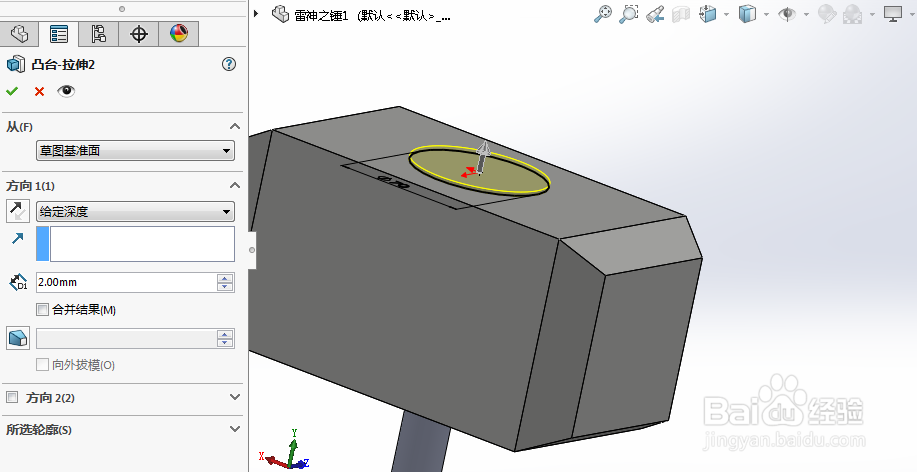
5、绘制草图如下,作为锤柄上的分割线。使用分割线命令,将锤柄分为若干段。
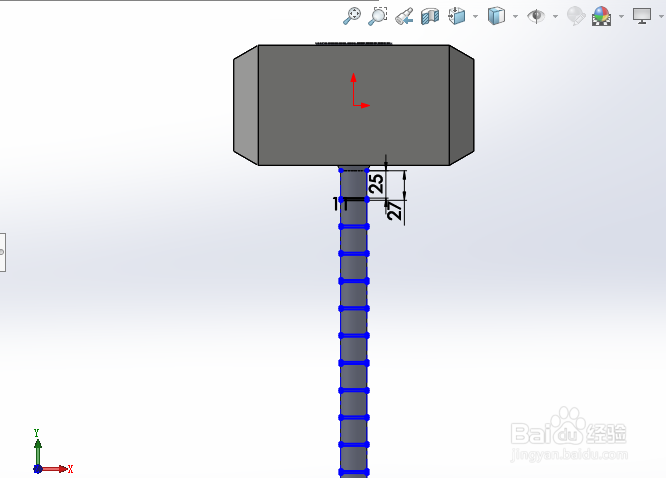

6、绘制草图,拉伸切除,得到孔。
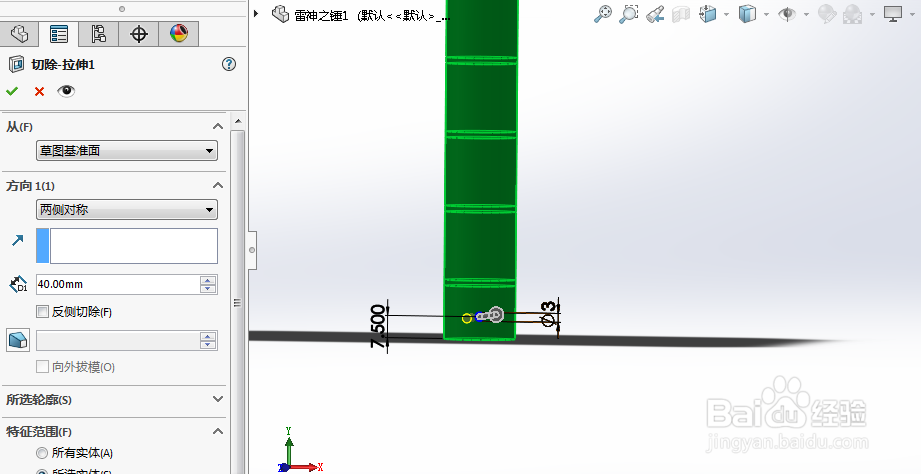
7、锤子的模型初步建成如下。

8、柄端套的绘制。绘制草图,旋转凸台得到基本的柄端套模型。

9、绘制草图,拉伸切除,对柄端套进行修饰。

10、绘制草图,拉伸切除,给柄端套通孔。
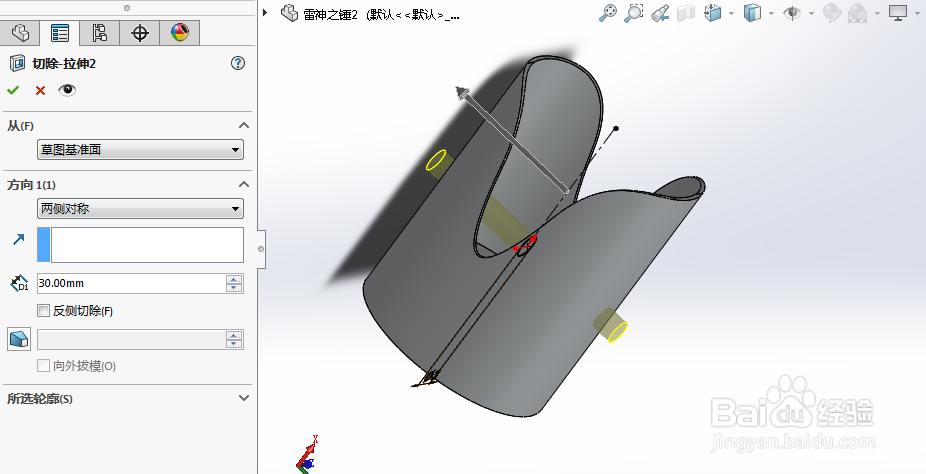
11、绘制草图,拉伸凸台,在柄端套内建一个绳子的模型。
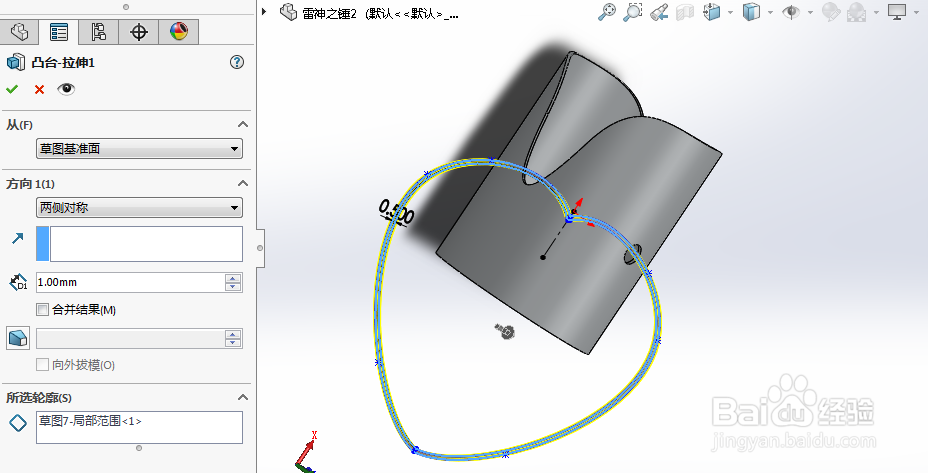

12、将锤子和柄端套模型进行装配,并上色,得到如下最终模型。
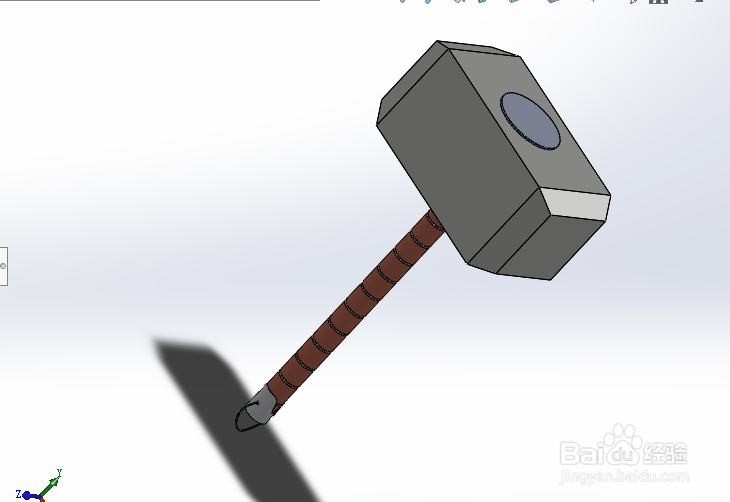
声明:本网站引用、摘录或转载内容仅供网站访问者交流或参考,不代表本站立场,如存在版权或非法内容,请联系站长删除,联系邮箱:site.kefu@qq.com。
阅读量:62
阅读量:21
阅读量:57
阅读量:166
阅读量:56